Καλώς ήρθατε σε αυτό το σεμινάριο για τη χρήση μιας ειδικής συσκευής παρουσίασης που μπορεί να απογειώσει τις παρουσιάσεις σας. Θα μάθετε πώς να ελέγχετε διαδραστικά κουμπιά στην παρουσίασή σας στο PowerPoint με μια συσκευή παρουσίασης που λειτουργεί επίσης σαν ποντίκι - εντελώς ανεξάρτητα από ένα φορητό υπολογιστή ή ένα κλασικό ποντίκι. Αυτό όχι μόνο ανοίγει νέες δυνατότητες για την παρουσίασή σας, αλλά και αυξάνει την ευελιξία και τη διαδραστικότητά σας μπροστά στο κοινό.
Βασικά ευρήματα
- Ένας παρουσιαστής που λειτουργεί σαν ποντίκι σας επιτρέπει να ελέγχετε διαδραστικά στοιχεία στο PowerPoint.
- Η χρήση αυτής της τεχνολογίας μπορεί να βελτιώσει σημαντικά τη δυναμική των παρουσιάσεών σας.
- Είναι εύκολη η ρύθμιση και η χρήση του παρουσιαστή, γεγονός που σας δίνει μεγαλύτερη ελευθερία κατά την παρουσίαση.
Οδηγός βήμα προς βήμα
Βήμα 1: Συνδέστε τον παρουσιαστή
Αρχικά, πρέπει να βεβαιωθείτε ότι ο παρουσιαστής σας είναι σωστά συνδεδεμένος στον υπολογιστή. Για να το κάνετε αυτό, πάρτε τον παρουσιαστή σας και συνδέστε τον σε μια θύρα USB του υπολογιστή σας. Αυτό θα προετοιμαστεί σε αυτό το χρονοδιάγραμμα για την εγκαθίδρυση της σύνδεσης.
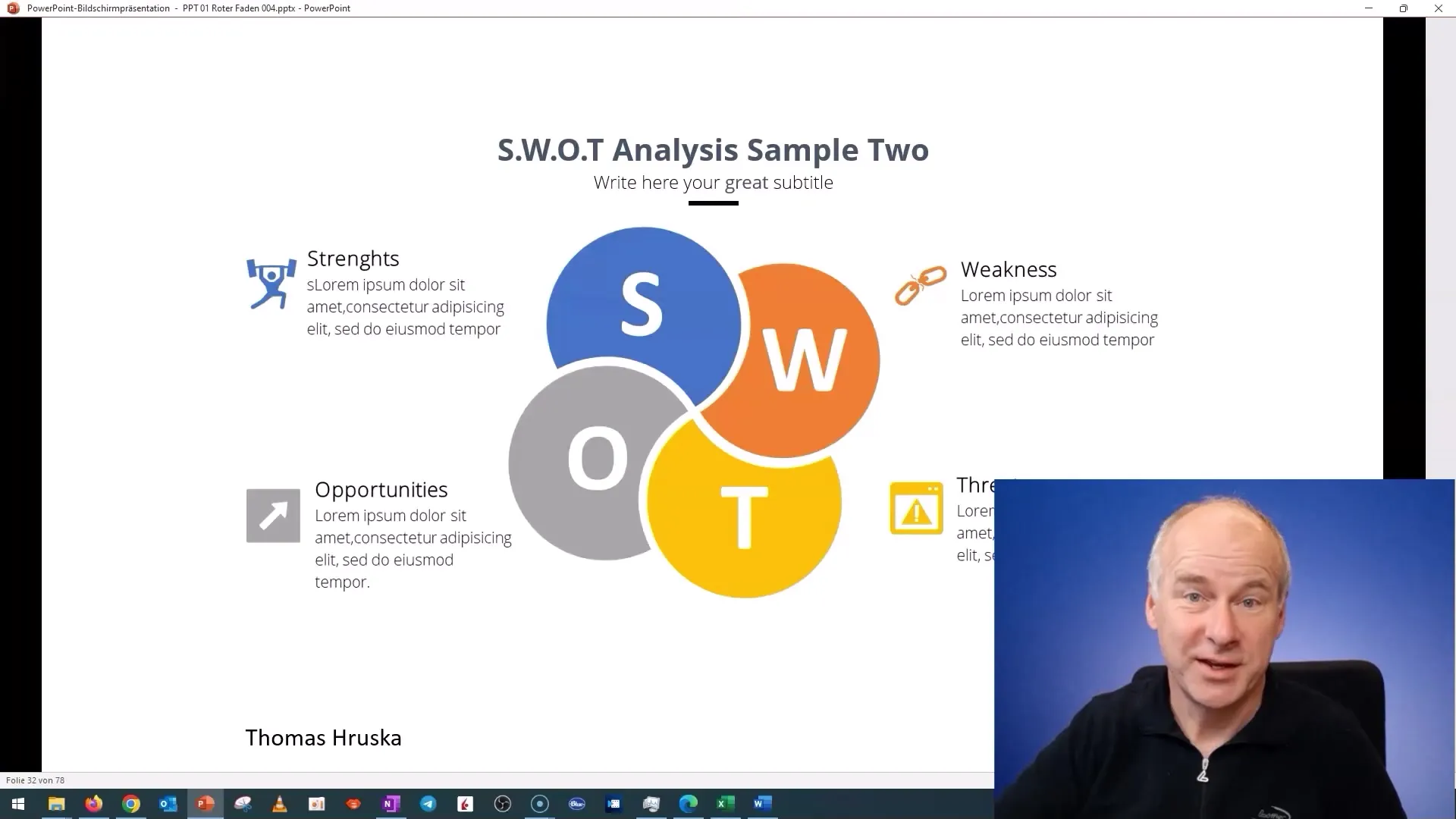
Βήμα 2: Ενεργοποιήστε τον παρουσιαστή
Μόλις συνδεθεί ο παρουσιαστής, ενεργοποιήστε τον. Τώρα θα πρέπει να δείτε μια επιβεβαίωση ότι ο παρουσιαστής είναι σε λειτουργία. Αυτό ανοίγει τη δυνατότητα χρήσης του ως υποκατάστατο του ποντικιού.
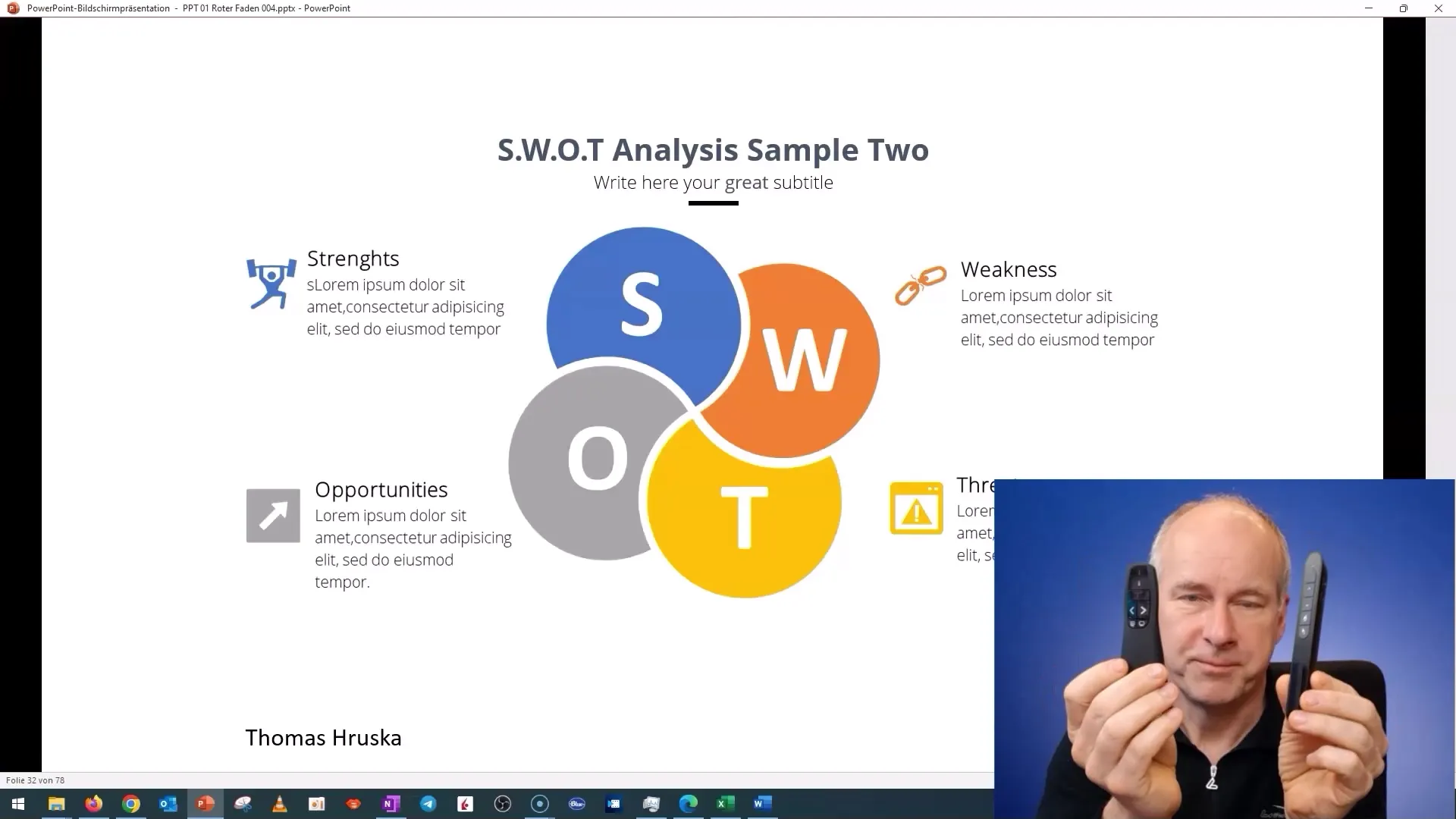
Βήμα 3: Ενεργοποιήστε τη λειτουργία του ποντικιού
Ο Presenter διαθέτει μια ειδική λειτουργία που σας επιτρέπει να λειτουργείτε με δύο κουμπιά - ένα κουμπί του ποντικιού και ένα κουμπί "Free". Μόλις ενεργοποιήσετε αυτή τη λειτουργία, θα δείτε τον δείκτη του ποντικιού να εμφανίζεται στην οθόνη. Αυτή είναι η κατάλληλη στιγμή για να αποκτήσετε μια επισκόπηση της λειτουργίας.
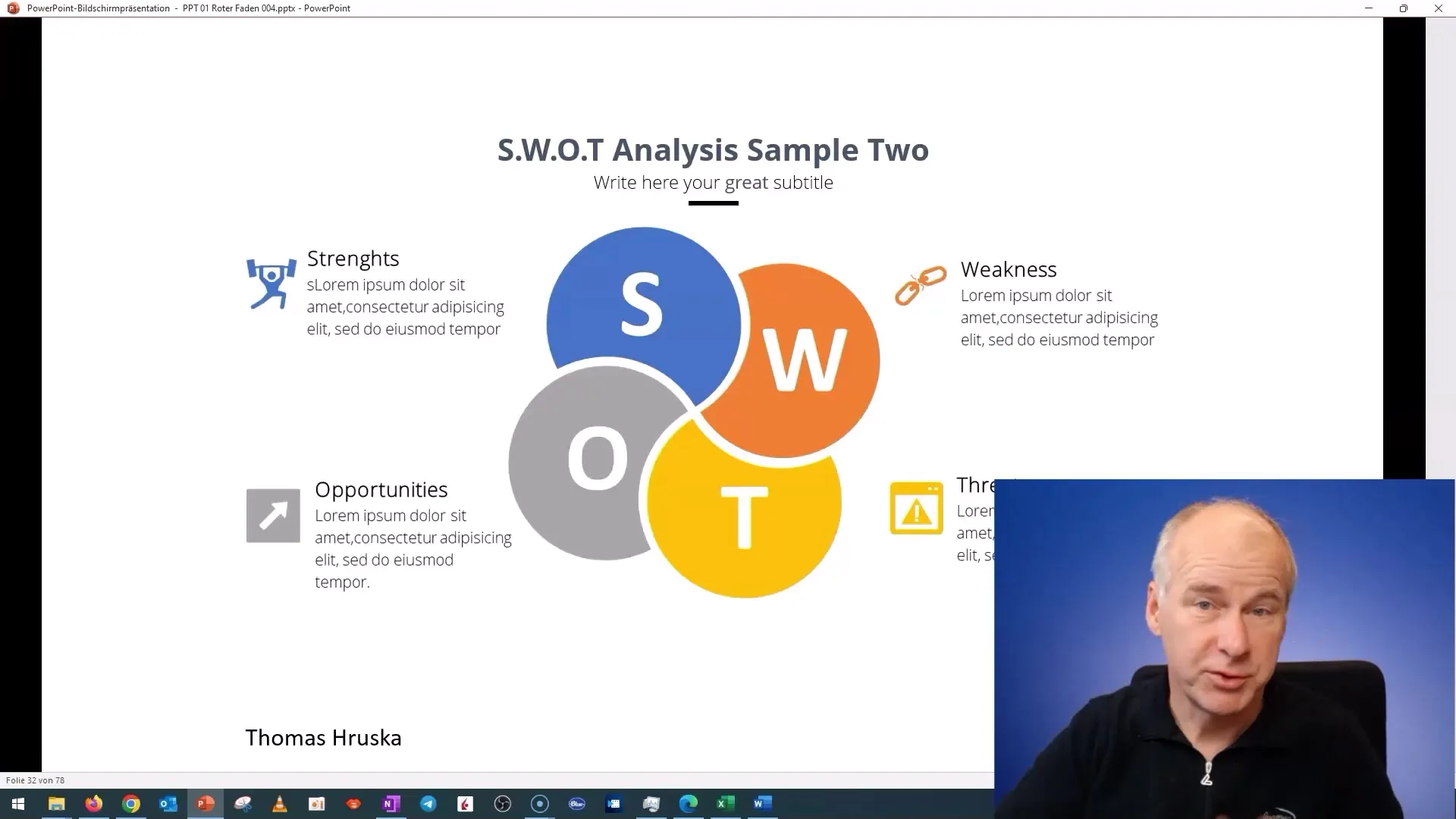
Βήμα 4: Μετακίνηση σε ένα διαδραστικό σημείο
Τώρα μετακινήστε το δείκτη του ποντικιού στο διαδραστικό στοιχείο της παρουσίασής σας που θέλετε να ενεργοποιήσετε. Μπορείτε τώρα να εκτελείτε εύκολα τις κινήσεις σας χρησιμοποιώντας τον παρουσιαστή. Αυτό σας δίνει την ελευθερία να κινείστε κατά τη διάρκεια της παρουσίασής σας χωρίς να είστε κολλημένοι στο φορητό σας υπολογιστή.
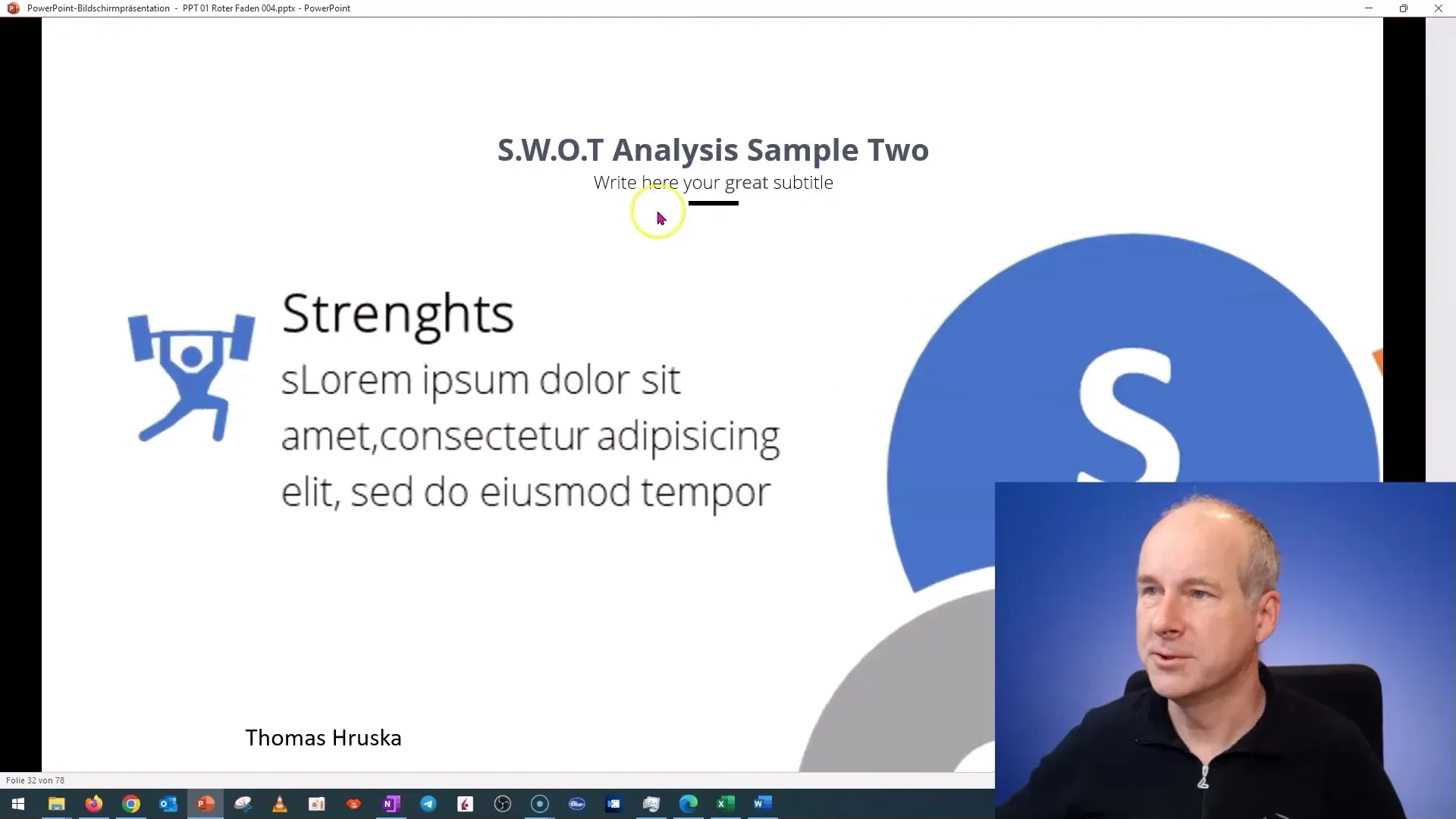
Βήμα 5: Χρησιμοποιήστε το κουμπί "Ελεύθερο"
Τώρα μπορείτε να χρησιμοποιήσετε το κουμπί "Ελεύθερο". Κρατήστε πατημένο αυτό το κουμπί και μετακινήστε το δείκτη του ποντικιού στον επιθυμητό σας στόχο - ένα κουμπί, ένα γραφικό ή κάτι παρόμοιο. Αυτό σας επιτρέπει να ενεργοποιείτε εύκολα διαδραστικά στοιχεία, ενώ παράλληλα παραμένετε σε επαφή με το ακροατήριό σας.
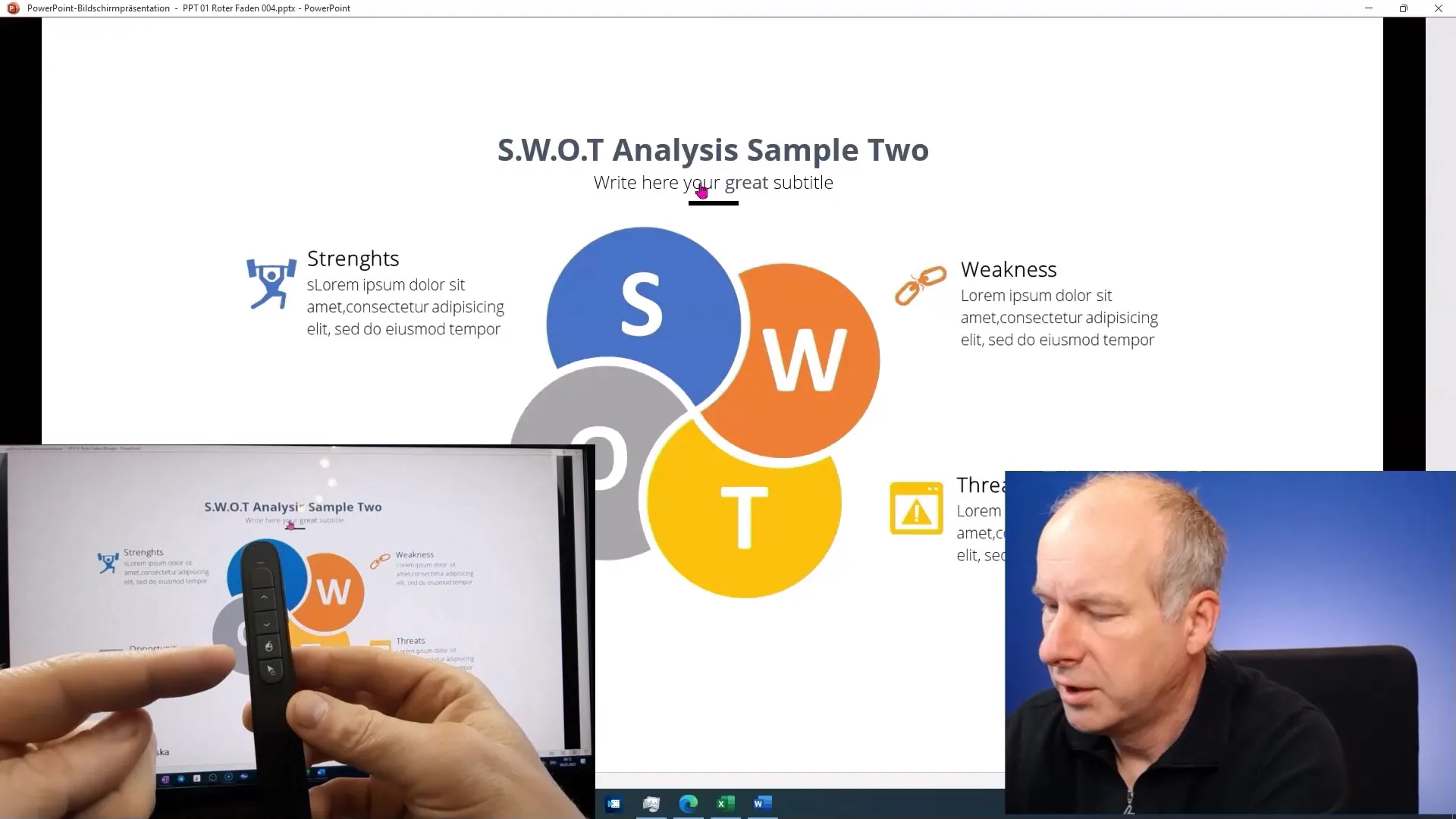
Βήμα 6: Ενεργοποίηση διαδραστικών κουμπιών
Μόλις βρεθείτε στο στόχο με το δείκτη του ποντικιού, μπορείτε να πατήσετε το κουμπί του ποντικιού για να ενεργοποιήσετε το επιθυμητό διαδραστικό στοιχείο. Σε αυτό το στάδιο, μπορείτε να ελέγξετε τη ροή της παρουσίασής σας και να διασφαλίσετε ότι ο έλεγχος παραμένει στα χέρια σας.
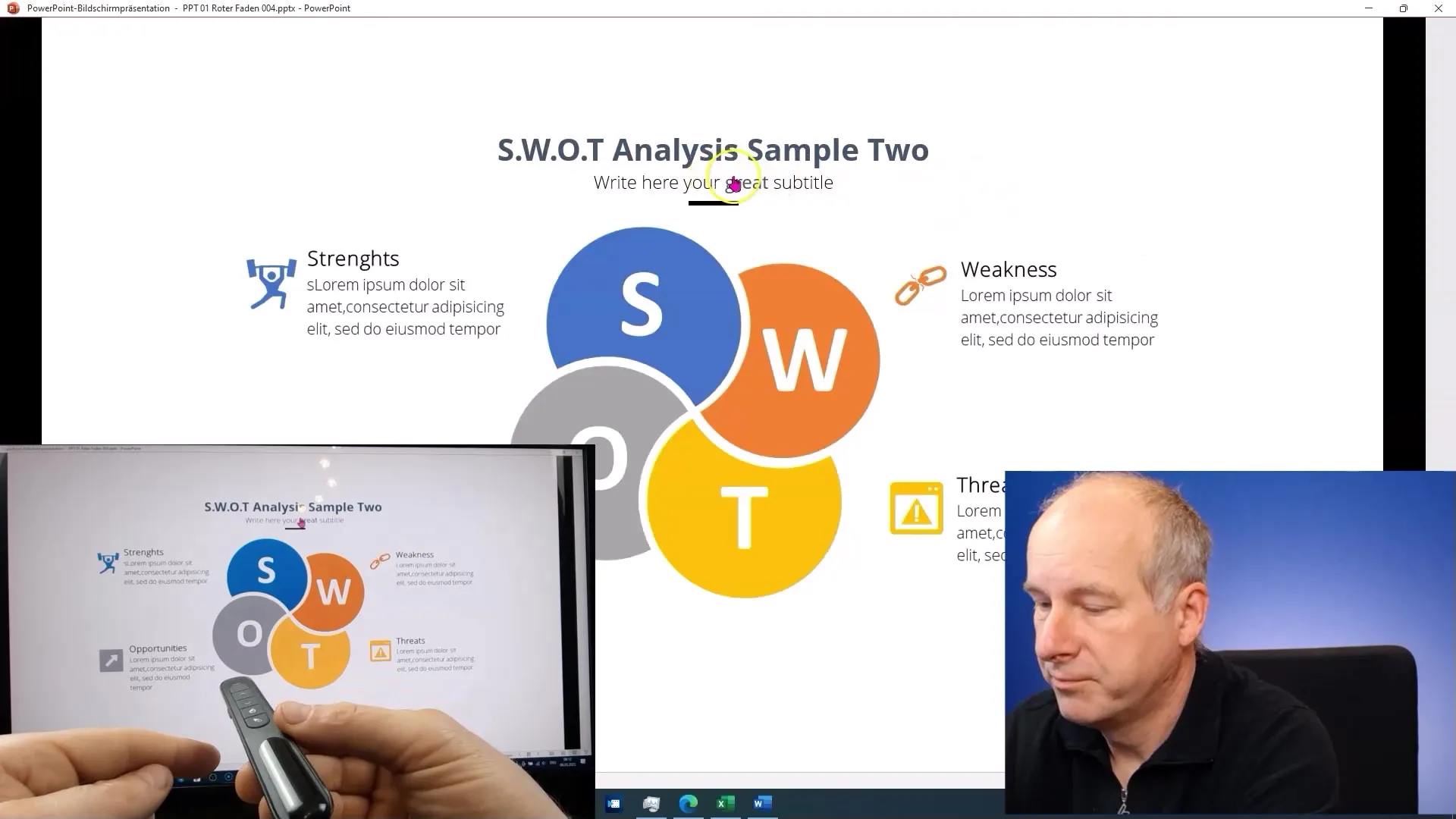
Βήμα 7: Πλοήγηση μεταξύ διαφανειών και διαδραστικών στοιχείων
Για να πλοηγηθείτε μεταξύ των διαφανειών ή να επιστρέψετε πίσω, χρησιμοποιήστε ξανά το κουμπί του ποντικιού ή τα αντίστοιχα κουμπιά στον παρουσιαστή. Αυτό σας δίνει τη δυνατότητα να εναλλάσσεστε γρήγορα μεταξύ των διαφόρων περιεχομένων της παρουσίασής σας.
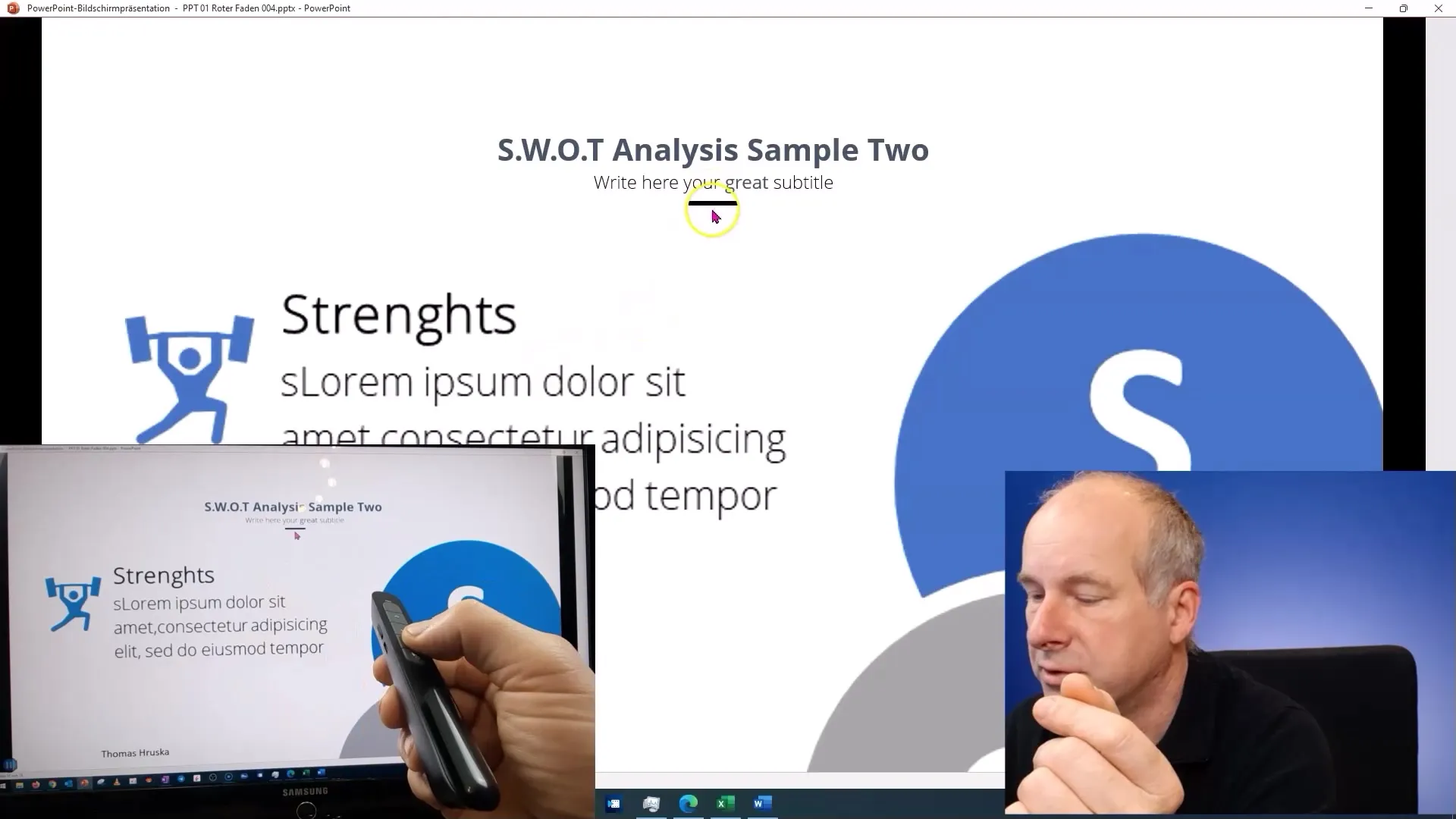
Αφού τα δοκιμάσετε όλα αυτά, δώστε στον εαυτό σας χρόνο να πειραματιστεί με τη συσκευή. Μπορείτε να προσαρμόσετε τις ρυθμίσεις και να διαπιστώσετε πώς όλα μαζί λειτουργούν τέλεια για το στυλ της παρουσίασής σας.
Περίληψη
Σε αυτό το σεμινάριο, μάθατε πώς να χρησιμοποιείτε έναν παρουσιαστή που λειτουργεί όχι μόνο ως δείκτης λέιζερ αλλά και ως υποκατάστατο του ποντικιού. Αυτό σας έδωσε τη δυνατότητα να χειρίζεστε διαδραστικά κουμπιά στην παρουσίασή σας χωρίς να χρειάζεται να στέκεστε φυσικά στο φορητό υπολογιστή. Χρησιμοποιώντας αυτή τη μέθοδο, θα μπορέσετε να κάνετε τις παρουσιάσεις σας πιο δυναμικές και διαδραστικές, γεγονός που τελικά οδηγεί σε καλύτερη εμπειρία για το ακροατήριό σας.
Συχνές ερωτήσεις
Τι είναι ο παρουσιαστής με λειτουργία ποντικιού; Ο παρουσιαστής με λειτουργία ποντικιού είναι μια συσκευή που σας επιτρέπει να ελέγχετε διαδραστικά την παρουσίασή σας πατώντας απλώς ένα κουμπί αντί να χρησιμοποιείτε ποντίκι.
Πώς συνδέω τον παρουσιαστή;για να συνδέσετε τον παρουσιαστή στο σύστημα, απλά συνδέετε τον παρουσιαστή σε μια θύρα USB του υπολογιστή σας.
Ποια διαδραστικά στοιχεία μπορώ να ελέγξω;Μπορείτε να ελέγχετε κουμπιά, γραφικά και διάφορες λειτουργίες στην παρουσίασή σας στο PowerPoint μόλις εγκατασταθεί ο παρουσιαστής.
Μπορώ να χρησιμοποιήσω τον παρουσιαστή και με άλλο λογισμικό;Κατά κανόνα, οι παρουσιαστές με λειτουργία ποντικιού είναι καθολικοί και μπορούν να χρησιμοποιηθούν και σε άλλα προγράμματα που υποστηρίζουν τον έλεγχο με το ποντίκι.
Από πού μπορώ να αγοράσω έναν τέτοιο παρουσιαστή;Μπορείτε να αναζητήσετε στο διαδίκτυο "παρουσιαστές με λειτουργία ποντικιού" ή να απευθυνθείτε σε εξειδικευμένα καταστήματα με είδη γραφείου και τεχνολογίας.


